OPEL INSIGNIA 2015 Informacijos ir pramogų sistemos vadovas (in Lithuanian)
Manufacturer: OPEL, Model Year: 2015, Model line: INSIGNIA, Model: OPEL INSIGNIA 2015Pages: 149, PDF Size: 2.62 MB
Page 31 of 149
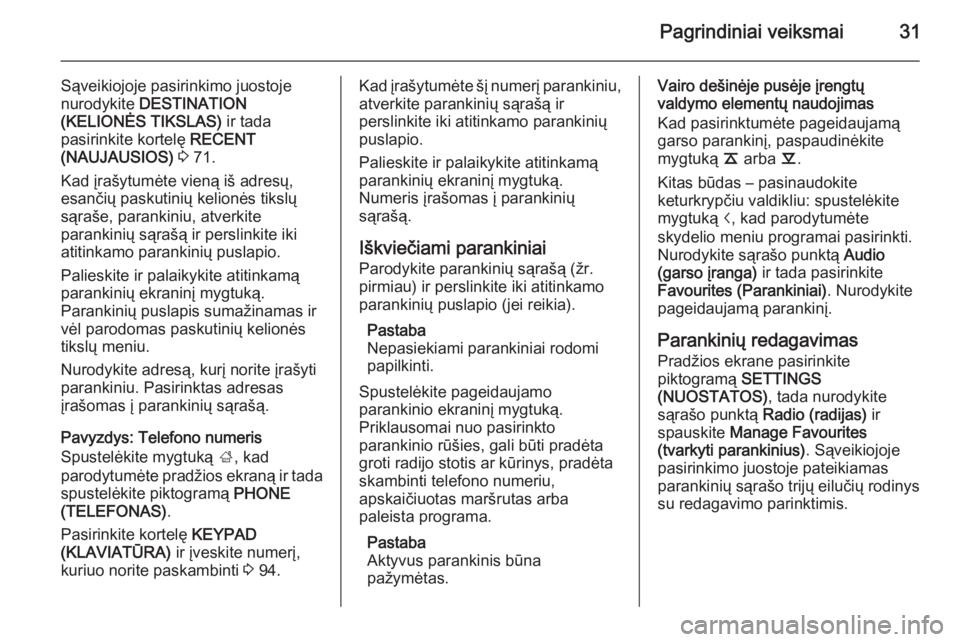
Pagrindiniai veiksmai31
Sąveikiojoje pasirinkimo juostoje
nurodykite DESTINATION
(KELIONĖS TIKSLAS) ir tada
pasirinkite kortelę RECENT
(NAUJAUSIOS) 3 71.
Kad įrašytumėte vieną iš adresų, esančių paskutinių kelionės tikslų
sąraše, parankiniu, atverkite
parankinių sąrašą ir perslinkite iki
atitinkamo parankinių puslapio.
Palieskite ir palaikykite atitinkamą
parankinių ekraninį mygtuką.
Parankinių puslapis sumažinamas ir
vėl parodomas paskutinių kelionės
tikslų meniu.
Nurodykite adresą, kurį norite įrašyti
parankiniu. Pasirinktas adresas
įrašomas į parankinių sąrašą.
Pavyzdys: Telefono numeris
Spustelėkite mygtuką ;, kad
parodytumėte pradžios ekraną ir tada
spustelėkite piktogramą PHONE
(TELEFONAS) .
Pasirinkite kortelę KEYPAD
(KLAVIATŪRA) ir įveskite numerį,
kuriuo norite paskambinti 3 94.Kad įrašytumėte šį numerį parankiniu,
atverkite parankinių sąrašą ir
perslinkite iki atitinkamo parankinių
puslapio.
Palieskite ir palaikykite atitinkamą
parankinių ekraninį mygtuką.
Numeris įrašomas į parankinių
sąrašą.
Iškviečiami parankiniai Parodykite parankinių sąrašą (žr.pirmiau) ir perslinkite iki atitinkamo
parankinių puslapio (jei reikia).
Pastaba
Nepasiekiami parankiniai rodomi
papilkinti.
Spustelėkite pageidaujamo
parankinio ekraninį mygtuką.
Priklausomai nuo pasirinkto
parankinio rūšies, gali būti pradėta
groti radijo stotis ar kūrinys, pradėta
skambinti telefono numeriu,
apskaičiuotas maršrutas arba
paleista programa.
Pastaba
Aktyvus parankinis būna
pažymėtas.Vairo dešinėje pusėje įrengtų
valdymo elementų naudojimas
Kad pasirinktumėte pageidaujamą
garso parankinį, paspaudinėkite
mygtuką k arba l.
Kitas būdas – pasinaudokite
keturkrypčiu valdikliu: spustelėkite
mygtuką i, kad parodytumėte
skydelio meniu programai pasirinkti.
Nurodykite sąrašo punktą Audio
(garso įranga) ir tada pasirinkite
Favourites (Parankiniai) . Nurodykite
pageidaujamą parankinį.
Parankinių redagavimas
Pradžios ekrane pasirinkite
piktogramą SETTINGS
(NUOSTATOS) , tada nurodykite
sąrašo punktą Radio (radijas) ir
spauskite Manage Favourites
(tvarkyti parankinius) . Sąveikiojoje
pasirinkimo juostoje pateikiamas
parankinių sąrašo trijų eilučių rodinys
su redagavimo parinktimis.
Page 32 of 149
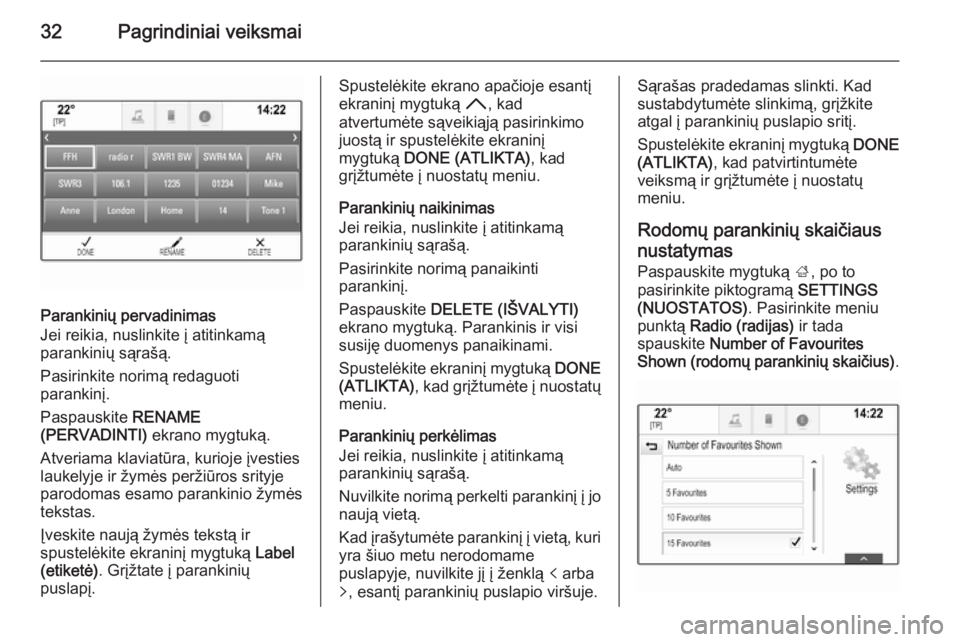
32Pagrindiniai veiksmai
Parankinių pervadinimas
Jei reikia, nuslinkite į atitinkamą
parankinių sąrašą.
Pasirinkite norimą redaguoti
parankinį.
Paspauskite RENAME
(PERVADINTI) ekrano mygtuką.
Atveriama klaviatūra, kurioje įvesties
laukelyje ir žymės peržiūros srityje
parodomas esamo parankinio žymės
tekstas.
Įveskite naują žymės tekstą ir
spustelėkite ekraninį mygtuką Label
(etiketė) . Grįžtate į parankinių
puslapį.
Spustelėkite ekrano apačioje esantį
ekraninį mygtuką H, kad
atvertumėte sąveikiąją pasirinkimo
juostą ir spustelėkite ekraninį
mygtuką DONE (ATLIKTA) , kad
grįžtumėte į nuostatų meniu.
Parankinių naikinimas
Jei reikia, nuslinkite į atitinkamą
parankinių sąrašą.
Pasirinkite norimą panaikinti
parankinį.
Paspauskite DELETE (IŠVALYTI)
ekrano mygtuką. Parankinis ir visi
susiję duomenys panaikinami.
Spustelėkite ekraninį mygtuką DONE
(ATLIKTA) , kad grįžtumėte į nuostatų
meniu.
Parankinių perkėlimas
Jei reikia, nuslinkite į atitinkamą
parankinių sąrašą.
Nuvilkite norimą perkelti parankinį į jo naują vietą.
Kad įrašytumėte parankinį į vietą, kuri yra šiuo metu nerodomame
puslapyje, nuvilkite jį į ženklą p arba
q , esantį parankinių puslapio viršuje.Sąrašas pradedamas slinkti. Kad
sustabdytumėte slinkimą, grįžkite
atgal į parankinių puslapio sritį.
Spustelėkite ekraninį mygtuką DONE
(ATLIKTA) , kad patvirtintumėte
veiksmą ir grįžtumėte į nuostatų
meniu.
Rodomų parankinių skaičiaus
nustatymas Paspauskite mygtuką ;, po to
pasirinkite piktogramą SETTINGS
(NUOSTATOS) . Pasirinkite meniu
punktą Radio (radijas) ir tada
spauskite Number of Favourites
Shown (rodomų parankinių skaičius) .
Page 33 of 149
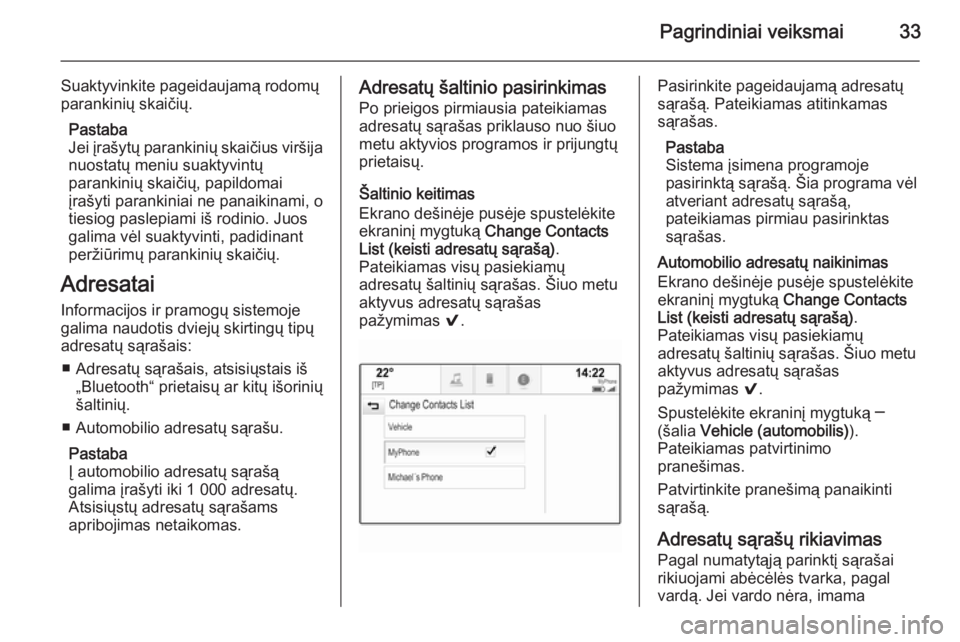
Pagrindiniai veiksmai33
Suaktyvinkite pageidaujamą rodomų
parankinių skaičių.
Pastaba
Jei įrašytų parankinių skaičius viršija nuostatų meniu suaktyvintų
parankinių skaičių, papildomai
įrašyti parankiniai ne panaikinami, o
tiesiog paslepiami iš rodinio. Juos galima vėl suaktyvinti, padidinant
peržiūrimų parankinių skaičių.
Adresatai Informacijos ir pramogų sistemoje
galima naudotis dviejų skirtingų tipų
adresatų sąrašais:
■ Adresatų sąrašais, atsisiųstais iš „Bluetooth“ prietaisų ar kitų išorinių
šaltinių.
■ Automobilio adresatų sąrašu.
Pastaba
Į automobilio adresatų sąrašą
galima įrašyti iki 1 000 adresatų.
Atsisiųstų adresatų sąrašams
apribojimas netaikomas.Adresatų šaltinio pasirinkimas
Po prieigos pirmiausia pateikiamas
adresatų sąrašas priklauso nuo šiuo
metu aktyvios programos ir prijungtų
prietaisų.
Šaltinio keitimas
Ekrano dešinėje pusėje spustelėkite
ekraninį mygtuką Change Contacts
List (keisti adresatų sąrašą) .
Pateikiamas visų pasiekiamų
adresatų šaltinių sąrašas. Šiuo metu
aktyvus adresatų sąrašas
pažymimas 9.Pasirinkite pageidaujamą adresatų
sąrašą. Pateikiamas atitinkamas
sąrašas.
Pastaba
Sistema įsimena programoje
pasirinktą sąrašą. Šia programa vėl
atveriant adresatų sąrašą,
pateikiamas pirmiau pasirinktas
sąrašas.
Automobilio adresatų naikinimas
Ekrano dešinėje pusėje spustelėkite
ekraninį mygtuką Change Contacts
List (keisti adresatų sąrašą) .
Pateikiamas visų pasiekiamų
adresatų šaltinių sąrašas. Šiuo metu
aktyvus adresatų sąrašas
pažymimas 9.
Spustelėkite ekraninį mygtuką ─
(šalia Vehicle (automobilis) ).
Pateikiamas patvirtinimo
pranešimas.
Patvirtinkite pranešimą panaikinti sąrašą.
Adresatų sąrašų rikiavimas Pagal numatytąją parinktį sąrašai
rikiuojami abėcėlės tvarka, pagal
vardą. Jei vardo nėra, imama
Page 34 of 149

34Pagrindiniai veiksmai
pavardė. Jei nėra nei vardo, nei
pavardės, rikiavimo kriterijumi
naudojamas vienas iš pirmųjų įvestų
ženklų.
Rikiavimo tvarką galima pakeisti, jei
vardas ir pavardė įrašyti į du
skirtingus laukus.
Kad pakeistumėte rikiavimo tvarką, spustelėkite ekraninį mygtuką Sort
(rikiuoti) .
Pasirinkite pageidaujamą rikiavimo
tvarką. Sąrašas atitinkamai
perrikiuojamas.
Adresatų sąrašo naudojimas
Kad parodytumėte adresatų sąrašą,
atitinkamoje programoje pasirinkite
kortelę CONTACTS (ADRESATAI) .
Navigacijos programa:
Telefono programa:
Kad pateiktumėte adresato
informacijos rodinį, pasirinkite vieną
iš įrašų aktyviame adresatų sąraše.
Adresato informacija gali būti: ■ Vardas ir pavardė
■ Keli telefono numeriai
■ Keli el. pašto adresai
■ Keli adresai (pvz., namų ir darbo)
■ Automobilio adresatų sąraše: kategorijos įrašas
■ Automobilio adresatų sąraše: pastabų laukas
■ LV įrašams: informacija apie darbo valandas, meniu (pvz., restorano),
kainas ir pan.
Pastaba
Duomenys sutvarkomi pagal aktyvią programą, pvz., telefono programoje pirmiausia rodomi telefono numeriai.
Navigacijos paleidimas
Kad pradėtumėte orientuoti maršrutą
į kelionės tikslą, pasirinkite vieną iš
pasirinktame adresate įrašytų adresų
arba spustelėkite sparčiosios
funkcijos piktogramą, esančią šalia
Page 35 of 149
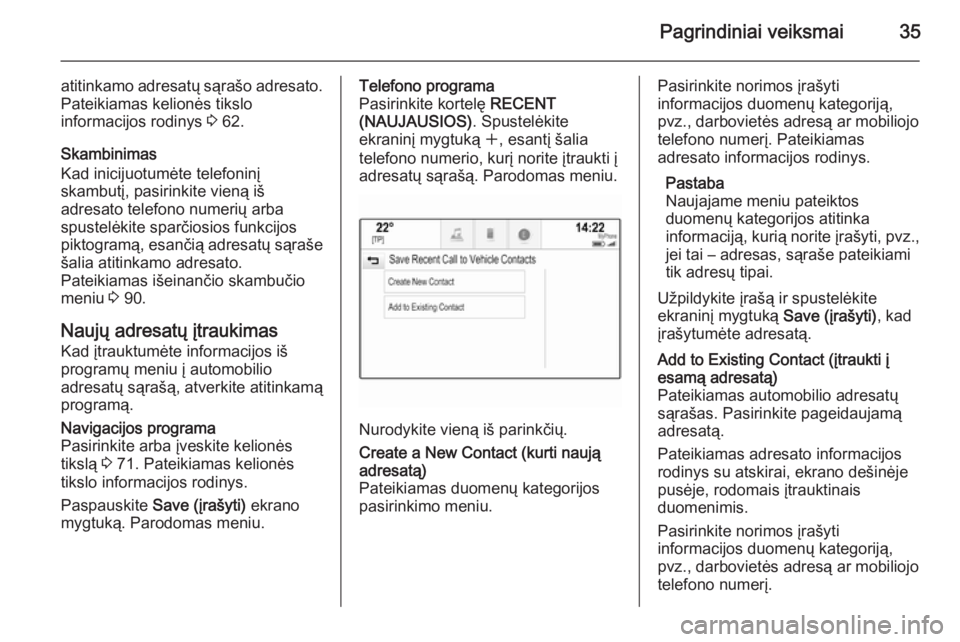
Pagrindiniai veiksmai35
atitinkamo adresatų sąrašo adresato.Pateikiamas kelionės tikslo
informacijos rodinys 3 62.
Skambinimas
Kad inicijuotumėte telefoninį
skambutį, pasirinkite vieną iš
adresato telefono numerių arba
spustelėkite sparčiosios funkcijos
piktogramą, esančią adresatų sąraše
šalia atitinkamo adresato.
Pateikiamas išeinančio skambučio
meniu 3 90.
Naujų adresatų įtraukimas Kad įtrauktumėte informacijos iš
programų meniu į automobilio
adresatų sąrašą, atverkite atitinkamą
programą.Navigacijos programa
Pasirinkite arba įveskite kelionės
tikslą 3 71. Pateikiamas kelionės
tikslo informacijos rodinys.
Paspauskite Save (įrašyti) ekrano
mygtuką. Parodomas meniu.Telefono programa
Pasirinkite kortelę RECENT
(NAUJAUSIOS) . Spustelėkite
ekraninį mygtuką w, esantį šalia
telefono numerio, kurį norite įtraukti į
adresatų sąrašą. Parodomas meniu.
Nurodykite vieną iš parinkčių.
Create a New Contact (kurti naują
adresatą)
Pateikiamas duomenų kategorijos
pasirinkimo meniu.Pasirinkite norimos įrašyti
informacijos duomenų kategoriją,
pvz., darbovietės adresą ar mobiliojo
telefono numerį. Pateikiamas
adresato informacijos rodinys.
Pastaba
Naujajame meniu pateiktos
duomenų kategorijos atitinka
informaciją, kurią norite įrašyti, pvz.,
jei tai – adresas, sąraše pateikiami
tik adresų tipai.
Užpildykite įrašą ir spustelėkite
ekraninį mygtuką Save (įrašyti), kad
įrašytumėte adresatą.Add to Existing Contact (įtraukti į esamą adresatą)
Pateikiamas automobilio adresatų
sąrašas. Pasirinkite pageidaujamą
adresatą.
Pateikiamas adresato informacijos
rodinys su atskirai, ekrano dešinėje
pusėje, rodomais įtrauktinais
duomenimis.
Pasirinkite norimos įrašyti
informacijos duomenų kategoriją,
pvz., darbovietės adresą ar mobiliojo
telefono numerį.
Page 36 of 149
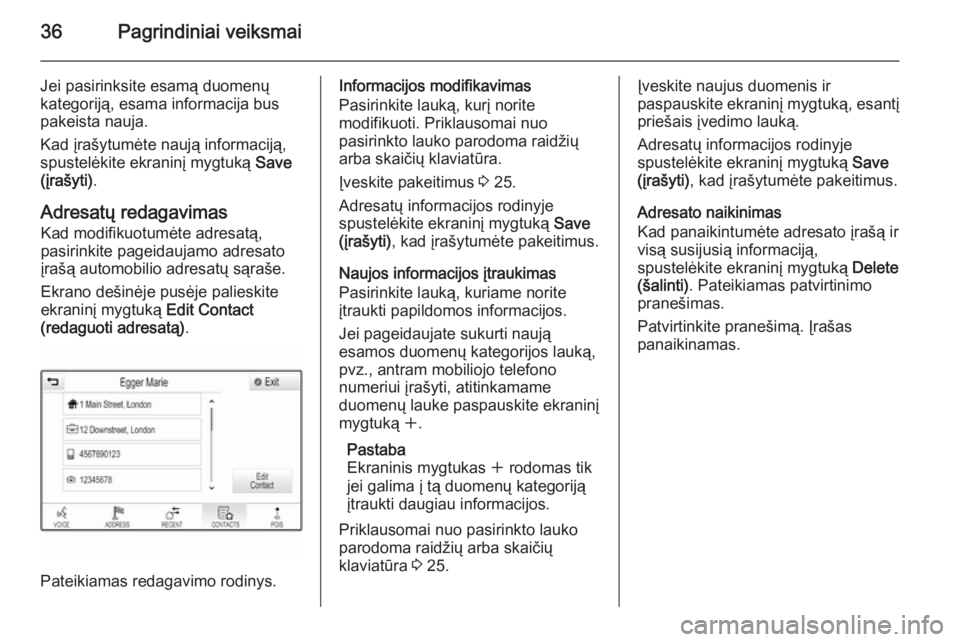
36Pagrindiniai veiksmai
Jei pasirinksite esamą duomenų
kategoriją, esama informacija bus
pakeista nauja.
Kad įrašytumėte naują informaciją,
spustelėkite ekraninį mygtuką Save
(įrašyti) .
Adresatų redagavimas Kad modifikuotumėte adresatą,
pasirinkite pageidaujamo adresato įrašą automobilio adresatų sąraše.
Ekrano dešinėje pusėje palieskite
ekraninį mygtuką Edit Contact
(redaguoti adresatą) .
Pateikiamas redagavimo rodinys.
Informacijos modifikavimas
Pasirinkite lauką, kurį norite
modifikuoti. Priklausomai nuo
pasirinkto lauko parodoma raidžių arba skaičių klaviatūra.
Įveskite pakeitimus 3 25.
Adresatų informacijos rodinyje
spustelėkite ekraninį mygtuką Save
(įrašyti) , kad įrašytumėte pakeitimus.
Naujos informacijos įtraukimas
Pasirinkite lauką, kuriame norite
įtraukti papildomos informacijos.
Jei pageidaujate sukurti naują
esamos duomenų kategorijos lauką,
pvz., antram mobiliojo telefono
numeriui įrašyti, atitinkamame
duomenų lauke paspauskite ekraninį mygtuką w.
Pastaba
Ekraninis mygtukas w rodomas tik
jei galima į tą duomenų kategoriją
įtraukti daugiau informacijos.
Priklausomai nuo pasirinkto lauko
parodoma raidžių arba skaičių
klaviatūra 3 25.Įveskite naujus duomenis ir
paspauskite ekraninį mygtuką, esantį
priešais įvedimo lauką.
Adresatų informacijos rodinyje
spustelėkite ekraninį mygtuką Save
(įrašyti) , kad įrašytumėte pakeitimus.
Adresato naikinimas
Kad panaikintumėte adresato įrašą ir
visą susijusią informaciją,
spustelėkite ekraninį mygtuką Delete
(šalinti) . Pateikiamas patvirtinimo
pranešimas.
Patvirtinkite pranešimą. Įrašas
panaikinamas.
Page 37 of 149
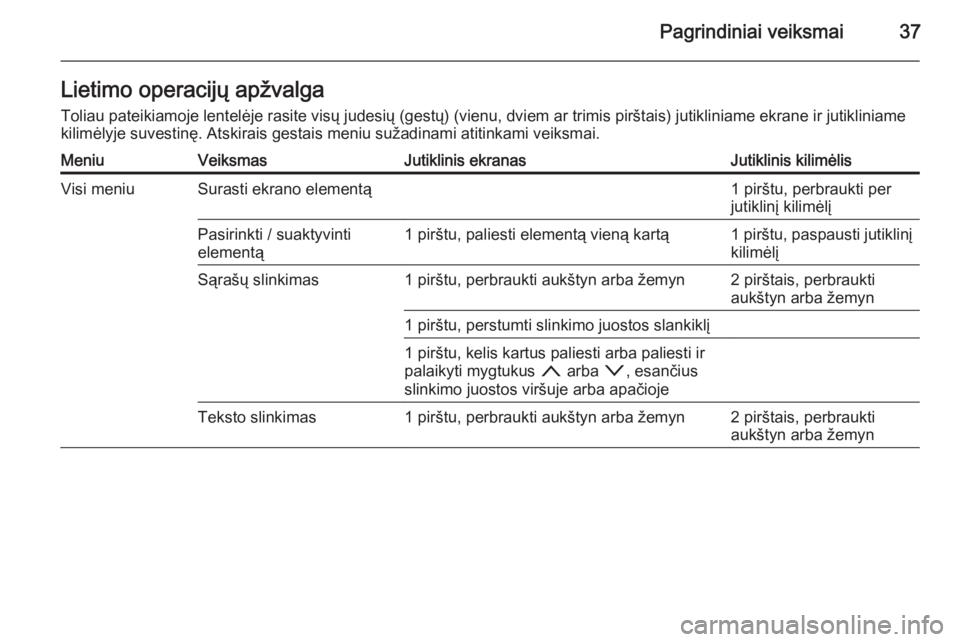
Pagrindiniai veiksmai37Lietimo operacijų apžvalga
Toliau pateikiamoje lentelėje rasite visų judesių (gestų) (vienu, dviem ar trimis pirštais) jutikliniame ekrane ir jutikliniame
kilimėlyje suvestinę. Atskirais gestais meniu sužadinami atitinkami veiksmai.MeniuVeiksmasJutiklinis ekranasJutiklinis kilimėlisVisi meniuSurasti ekrano elementą1 pirštu, perbraukti per
jutiklinį kilimėlįPasirinkti / suaktyvinti
elementą1 pirštu, paliesti elementą vieną kartą1 pirštu, paspausti jutiklinį kilimėlįSąrašų slinkimas1 pirštu, perbraukti aukštyn arba žemyn2 pirštais, perbraukti
aukštyn arba žemyn1 pirštu, perstumti slinkimo juostos slankiklį1 pirštu, kelis kartus paliesti arba paliesti ir palaikyti mygtukus n arba o, esančius
slinkimo juostos viršuje arba apačiojeTeksto slinkimas1 pirštu, perbraukti aukštyn arba žemyn2 pirštais, perbraukti
aukštyn arba žemyn
Page 38 of 149
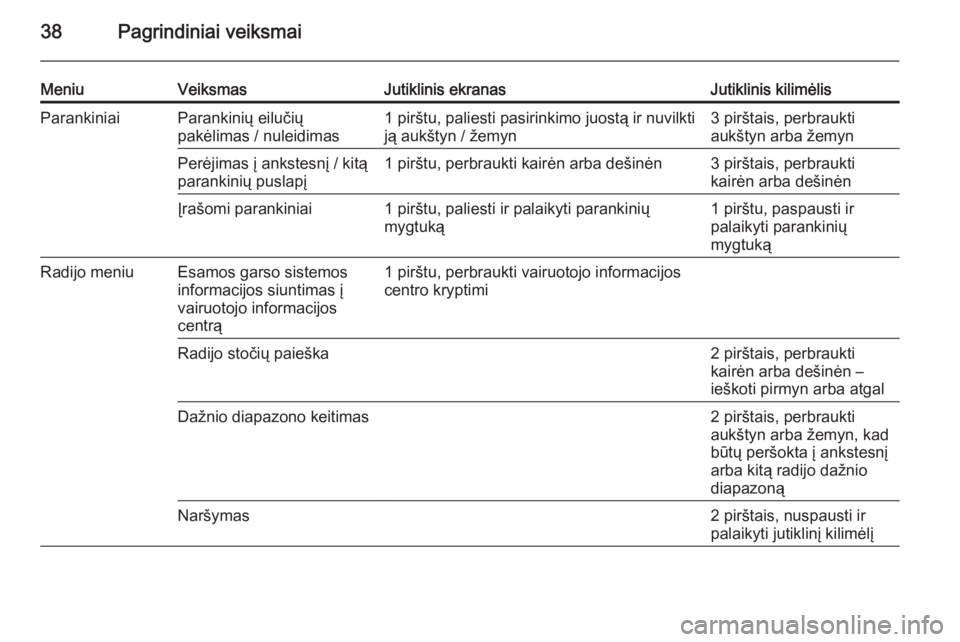
38Pagrindiniai veiksmai
MeniuVeiksmasJutiklinis ekranasJutiklinis kilimėlisParankiniaiParankinių eilučių
pakėlimas / nuleidimas1 pirštu, paliesti pasirinkimo juostą ir nuvilkti
ją aukštyn / žemyn3 pirštais, perbraukti
aukštyn arba žemynPerėjimas į ankstesnį / kitą
parankinių puslapį1 pirštu, perbraukti kairėn arba dešinėn3 pirštais, perbraukti
kairėn arba dešinėnĮrašomi parankiniai1 pirštu, paliesti ir palaikyti parankinių
mygtuką1 pirštu, paspausti ir
palaikyti parankinių
mygtukąRadijo meniuEsamos garso sistemos
informacijos siuntimas į
vairuotojo informacijos
centrą1 pirštu, perbraukti vairuotojo informacijos
centro kryptimiRadijo stočių paieška2 pirštais, perbraukti
kairėn arba dešinėn –
ieškoti pirmyn arba atgalDažnio diapazono keitimas2 pirštais, perbraukti
aukštyn arba žemyn, kad
būtų peršokta į ankstesnį
arba kitą radijo dažnio
diapazonąNaršymas2 pirštais, nuspausti ir
palaikyti jutiklinį kilimėlį
Page 39 of 149
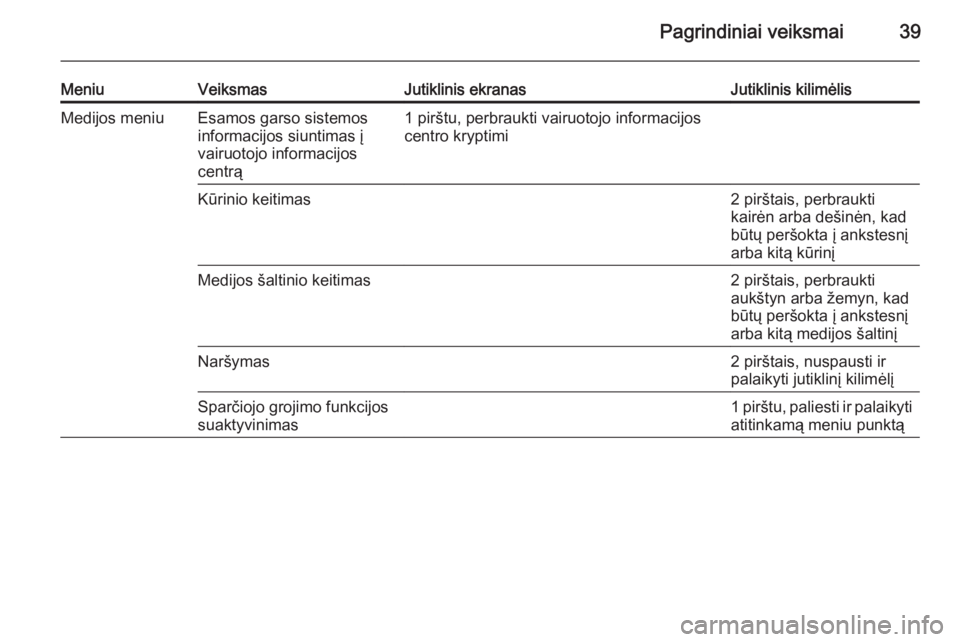
Pagrindiniai veiksmai39
MeniuVeiksmasJutiklinis ekranasJutiklinis kilimėlisMedijos meniuEsamos garso sistemos
informacijos siuntimas į
vairuotojo informacijos
centrą1 pirštu, perbraukti vairuotojo informacijos
centro kryptimiKūrinio keitimas2 pirštais, perbraukti
kairėn arba dešinėn, kad
būtų peršokta į ankstesnį
arba kitą kūrinįMedijos šaltinio keitimas2 pirštais, perbraukti
aukštyn arba žemyn, kad
būtų peršokta į ankstesnį
arba kitą medijos šaltinįNaršymas2 pirštais, nuspausti ir
palaikyti jutiklinį kilimėlįSparčiojo grojimo funkcijos
suaktyvinimas1 pirštu, paliesti ir palaikyti
atitinkamą meniu punktą
Page 40 of 149
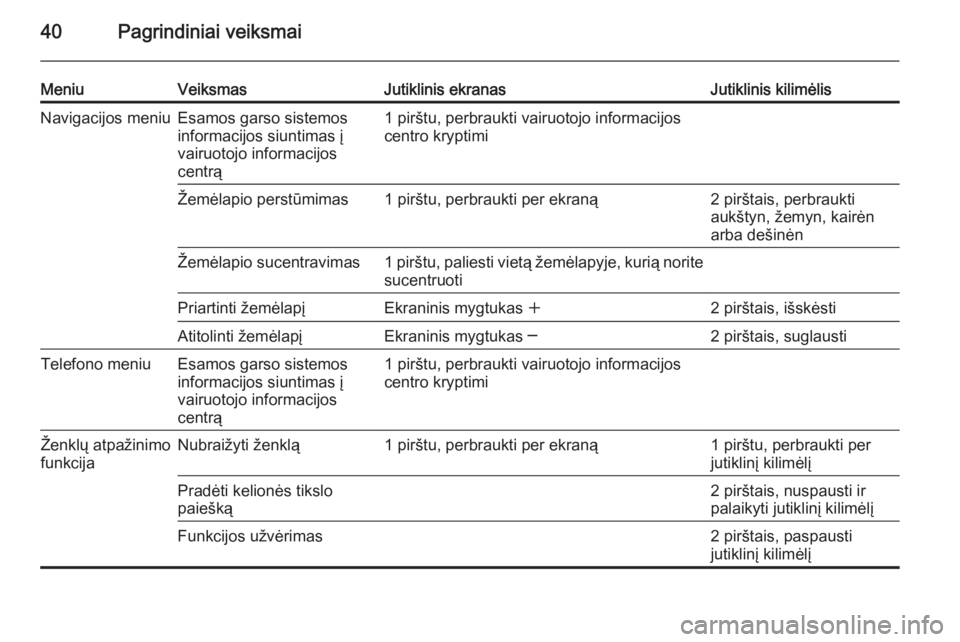
40Pagrindiniai veiksmai
MeniuVeiksmasJutiklinis ekranasJutiklinis kilimėlisNavigacijos meniuEsamos garso sistemos
informacijos siuntimas į
vairuotojo informacijos
centrą1 pirštu, perbraukti vairuotojo informacijos
centro kryptimiŽemėlapio perstūmimas1 pirštu, perbraukti per ekraną2 pirštais, perbraukti
aukštyn, žemyn, kairėn
arba dešinėnŽemėlapio sucentravimas1 pirštu, paliesti vietą žemėlapyje, kurią norite sucentruotiPriartinti žemėlapįEkraninis mygtukas w2 pirštais, išskėstiAtitolinti žemėlapįEkraninis mygtukas ─2 pirštais, suglaustiTelefono meniuEsamos garso sistemos
informacijos siuntimas į
vairuotojo informacijos
centrą1 pirštu, perbraukti vairuotojo informacijos
centro kryptimiŽenklų atpažinimo
funkcijaNubraižyti ženklą1 pirštu, perbraukti per ekraną1 pirštu, perbraukti per
jutiklinį kilimėlįPradėti kelionės tikslo
paiešką2 pirštais, nuspausti ir
palaikyti jutiklinį kilimėlįFunkcijos užvėrimas2 pirštais, paspausti
jutiklinį kilimėlį